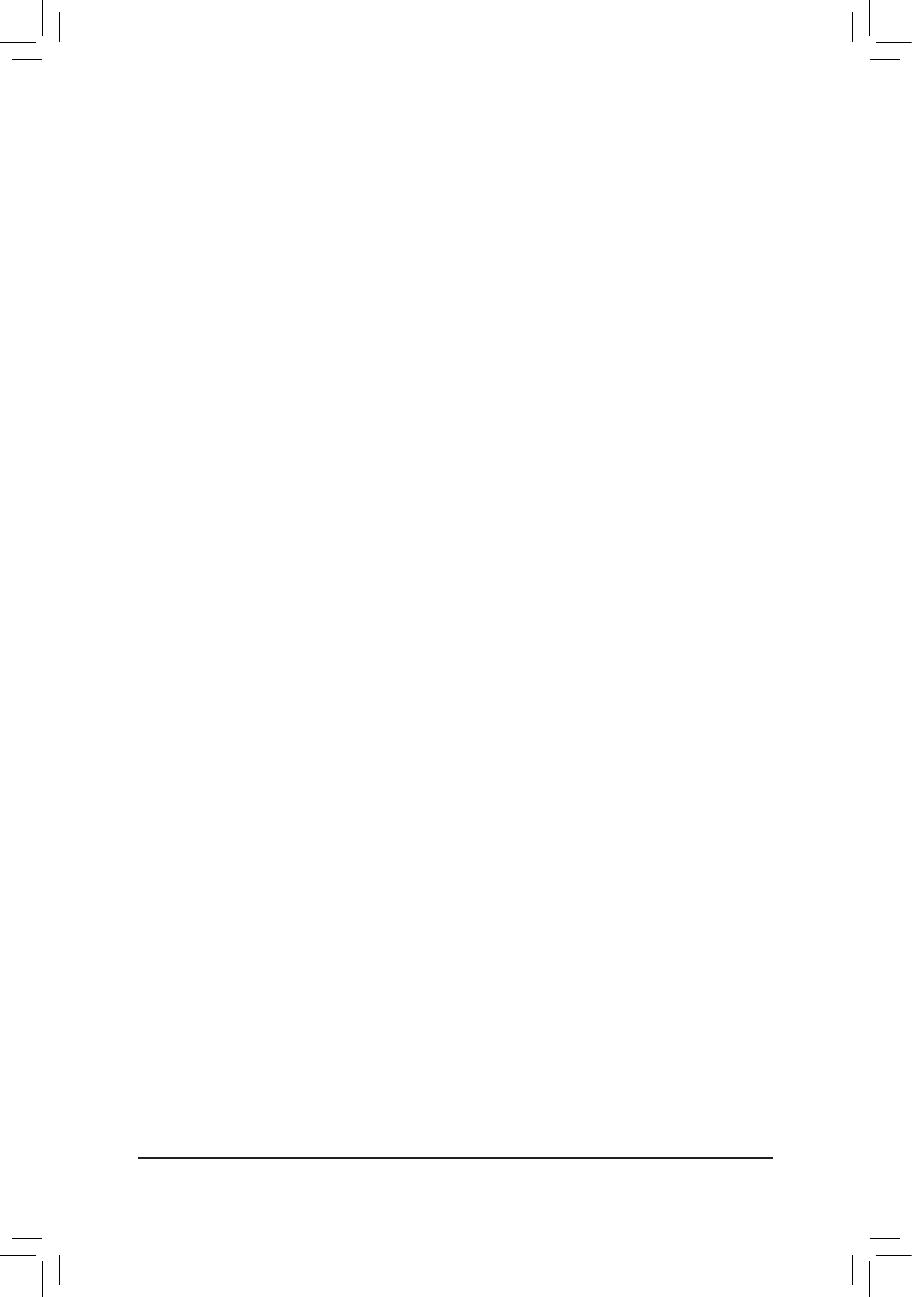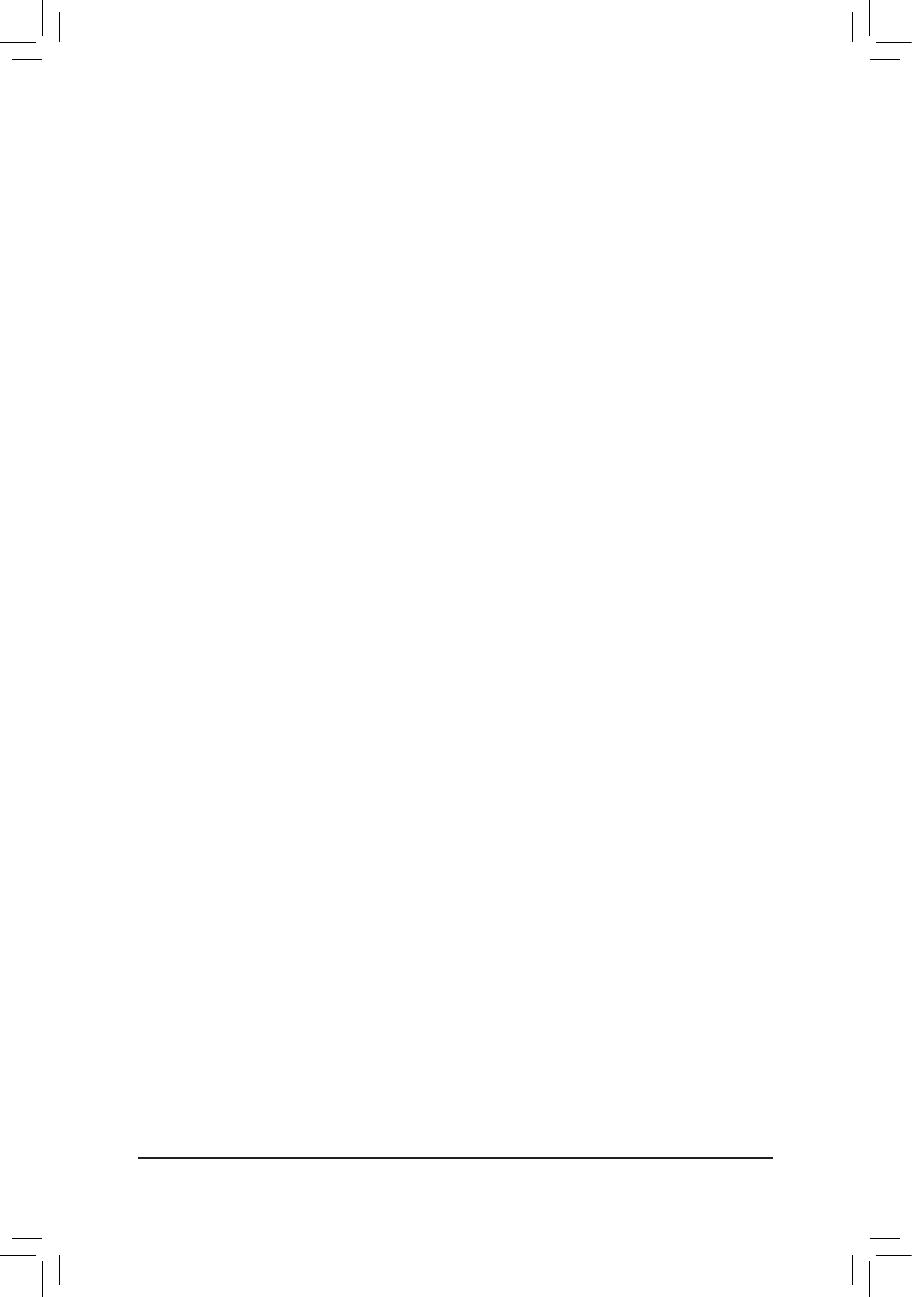
- 18 -
&AMD Cool&Quiet function (AMD Cool'n'Quiet功能)
Enabled 由AMD Cool'n'Quiet驱动程序动态调整CPU时钟及VID,以减少耗电量及热能的
产生。(预设值)
Disabled 关闭此功能。
&SVM (虚拟化技术)
此选项提供您选择是否启动虚拟化技术。虚拟化技术让您可以在同一平台的独立数据
分割区,执行多个操作系统和应用程序。(预设值:Enabled)
&C-state Pmin
此选项提供您选择是否让CPU进入C1状态。启动此选项可以让系统在闲置状态时,降低CPU
时钟及电压,以减少耗电量。若设为「Auto」,BIOS会自动设定此功能。(预设值:Auto)
&System Memory Multiplier (内存倍频调整)
此选项提供您调整内存的倍频。若设为「Auto」,BIOS将依内存SPD数据自动设定。
(预设值:Auto)
&Memory Frequency (MHz) (内存时钟调整)
此选项第一个数值为您所安装的内存时钟,第二个数值则依据您所设定的「System
Memory Multiplier」而定。
`Advanced Memory Settings
& System Memory Multiplier (内存倍频调整)、Memory Frequency(MHz) (内存时钟调整)
以上选项的设定值与「Advanced Frequency Settings」的相同选项是同步的。
&DRAM Timing Selectable
当此选项被设为「Quick」或「Expert」时,「Channel Interleaving」、「Rank Interleaving」及
内存时序调整设定选项将开放为可手动调整。选项包括:Auto (预设值)、Quick及Expert。
&Channel Interleaving
此选项提供您选择是否开启内存通道间交错存取的功能。开启此功能可以让系统对内
存的不同通道进行同时存取,以提升内存速度及稳定性。若设为「Auto」,BIOS会自动
设定此功能。(预设值:Auto)
&Rank Interleaving
此选项提供您选择是否开启内存rank的交错存取功能。开启此功能可以让系统对内存的
不同rank进行同时存取,以提升内存速度及稳定性。若设为「Auto」,BIOS会自动设定
此功能。(预设值:Auto)
&Integrated Graphics (内建显示功能)
此选项提供您选择是否开启主板内建的显示功能。
Auto BIOS会依所安装的显卡自动开启或关闭主板内建的显示功能。(预设值)
Force 不管有无安装显卡皆启动主板内建的显示功能。
&UMA Frame buffer Size (选择显示内存大小)
此选项只有在「Integrated Graphics」设为「Force」时,才能开放设定。UMA Frame Buffer
Size指的是主板内建显示功能所需要的显示内存大小。此部份的显示内存由系统主记忆
分享出来。例如像MS-DOS操作系统就会使用到这一部份的内存来做为显示的用。
选项包括:Auto (预设值)、32M、64M、128M、256M、512M、1G、2G。